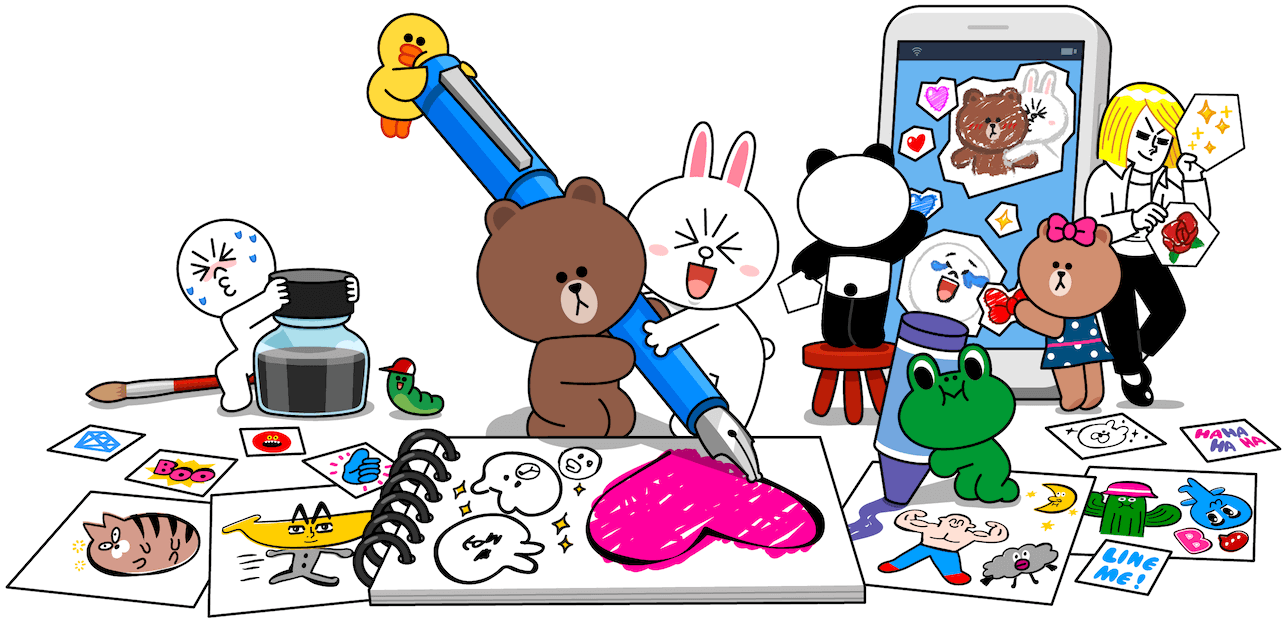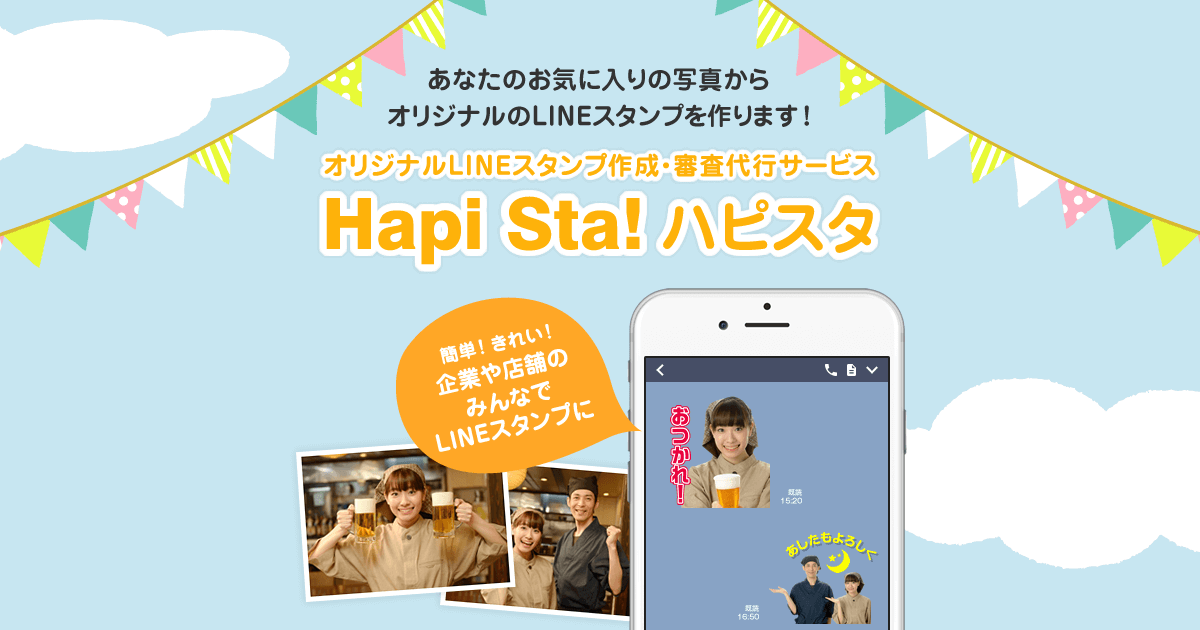- LINEスタンプを作ってみたい
- CANVAで作れるってほんと?
- 審査はどれくらいかかるの?
みなさんが一度は、挑戦してみたいと考えるLINEスタンプの作
① LINEスタンプの収益
この記事に辿り着いた方が一番気になる収益を最初にお伝えします
収益はゼロです!!!(´;ω;`)ウッ…
『なんだよそれ!』とクレームが飛んできそうですが、事実です!
ですが、
それでは、張り切って参りましょう!!!
② LINEスタンプの作り方 ラフ編
LINEスタンプはずっと作ってみたかったんですが、
①日常で使えるように言葉を決める
LINEスタンプは推奨されるスタンプがあります!こんな感じのスタンプです!

※イラストだけで完結するスタンプをつくる人は飛ばして大丈夫です!私は、個人的にメッセージがあったほうが使いやすいと思ったので、先に言葉を考えました!
言葉やメッセージなんて自分じゃ決められないという方は、
LINEスタンプは、必要数が決められています。
8個/16個/24個/32個/40個 が選べます!

私は16個作ることにしたので、16個の言葉を考えました!
②ラフを描く
これは自分用に描いたので、公開する気は全くなかったのですが絵心がないということが伝われ

全身はハードルが高いので、
私はCANVAで制作する前提でラフを準備したので、AI 生成で作るというかたはラフを描く必要はありませんよー!
利用規則はこちら▼
ルールをしっかり守って、制作しましょうね!!
こんな可愛いテンプレもありますよ〜
③ LINEスタンプの作り方 CANVA編
- サイズを確認する
- CANVAのお絵描き機能
- 文字を配置する
- サイズ調整
①サイズを確認する
私はこれをすっかり忘れていて最後の方で苦戦したので、
| メイン画像 | 1個 | 横240px × 縦240px |
|---|---|---|
| スタンプ画像(選択式) | 8個/16個/24個/ 32個/40個 | 横370px × 縦320px(最大) |
| トークルームタブ画像 | 1個 | 横96px × 縦74px |
メイン画像というのは、LINEスタンプショップでTOPに表示される画像のことです。
トークルームタブ画像というのは、実際にスタンプを使用する時に表示される小さい選択画像のことです。
※いろんな方の制作例を拝見して、
②CANVAのお絵描き機能
CANVAのお絵描き機能を使って絵を描いていきます。私は、ペンタブを所持していないので、マウスで描きました(
実際の制作画面をお見せします!


LINEスタンプは、背景を透過する必要があるので、
CANVAは、イラレと違って、
仮の背景を入れておけば、
③文字を配置する
フォント、サイズなどは自由に設定して問題ありません。
※
フチを付ける理由は、フチなしの文字だとLINEの背景画面の影響を受けて文字
例えば、
文字にはフチを付けましょう!色やフチのサイズに迷ったら、
CANVAの操作方法は、こちらの動画が参考になります!
④サイズ調整
必要な数のメインスタンプ制作が終わったら、実際に使用する時にタブに表示されるサイズ販売時に表示されるサイズを作ります!
この2点で使用するデザインを決め、
申請する際にプレビューで確認できるので、
④ LINEスタンプの作り方 書き出し編
CANVAで画像をダウンロードします。
オブジェクトの塗り忘れがあると、色抜けで
⑤ LINEクリエイターズ登録方法
私は、こちらの記事を参考にしました!
この通りに進めれば登録はスムーズにできると思います。PCからでも申請できます!私はPCから登録→申請しました!

後少しなのでふぁいとぉおおお!!!!!(๑˙❥˙๑)
⑥ LINEスタンプ申請
私は、こちらの動画を参考にしました!
私は3月3日の夜に申請して、翌日の午後には承認されたので、
⑦ LINEスタンプ販売開始
実際の販売画面はこちらです▼


なぜか達成感があり、うれしくて、すぐ自分で購入しました(笑)
私が申請した時はネコの日キャンペーン中で、
興味がある方は、絵心ゼロのラフがどうなったのか、ぜひみてあげてください(笑)
追記 一度販売中止にして、価格を変更しようとしたんですが、参加したキャンペーンを参加しないに変更できなかったので、最低価格が決められていて価格も変えられませんでした(泣)
⑧ まとめ
この記事では、みなさんが一度は、挑戦してみたいと考えるLIN
収益が発生する人はごく一部です。
『なんだ、思ったより簡単じゃん』
販売しなくても、友人知人、
LINEスタンプの収益はこちらの記事がわかりやすいです。
ちいかわ みたいにヒットすれば夢がありますね~
みなさんもぜひ、LINEスタンプ作りに挑戦してみてください!!
本日も最後まで読んでいただきありがとうございました。